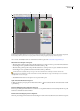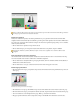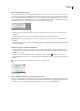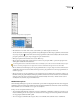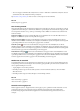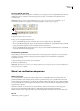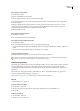Operation Manual
INDESIGN CS3
Handboek
18
Deelvensters samengevouwen tot pictogrammen
Deelvensters die vanuit pictogrammen zijn uitgevouwen
• Om deelvensters in een dock samen of uit te vouwen, klikt u op de dubbele pijl boven in de dock.
• Als u het formaat van de deelvensterpictogrammen zodanig wilt wijzigen dat u alleen de pictogrammen (en niet de labels
ziet), sleept u de grijper bovenaan in het dock naar de pictogrammen totdat de tekst verdwijnt. (Om de tekst van het
pictogram opnieuw weer te geven, sleept u de grijper weg van de deelvensters.)
• Om het pictogram van één deelvenster uit te vouwen, klikt u erop.
• Om een uitgevouwen deelvenster opnieuw samen te vouwen tot een pictogram, klikt u op de tab, het pictogram of de
dubbele pijl in de titelbalk van het deelvenster.
Als u Pictogramdeelvensters automatisch samenvouwen in de Interface of de voorkeuren van de Gebruikersinterface-opties
selecteert, wordt een pictogram van een uitgevouwen deelvenster automatisch samengevouwen als u elders klikt.
• Om een deelvenster of deelvenstergroep aan een pictogrammendock toe te voegen, sleept u ze uit de dock met de tab of
de titelbalk. (Deelvensters worden automatisch samengevouwen tot pictogrammen als ze aan een pictogrammendock
worden toegevoegd.)
• Om een pictogram (of een pictogrammengroep van een deelvenster) van een deelvenster te verplaatsen, versleept u de
balk die boven het pictogram verschijnt. U kunt pictogrammen van deelvensters in de dock naar boven of naar beneden
verslepen, in de docks (waar ze worden weergegeven in de deelvensterstijl van die dock), of buiten de dock (waar ze
verschijnen als vrij zwevende, uitgevouwen deelvensters).
Werkruimten opslaan
U kunt de huidige afmetingen en posities van de deelvensters op het scherm en wijzigingen in het menu als een aangepaste
werkruimte opslaan. De namen van de werkruimte staan in het submenu Werkruimte van het menu Venster. U kunt de lijst
namen bewerken door een werkruimte toe te voegen of te verwijderen.
❖ Ga op een van de volgende manieren te werk:
• Als u de huidige werkruimte wilt opslaan, kiest u Venster > Werkruimte > Werkruimte opslaan. Typ een naam voor de
nieuwe werkruimte, geef aan of u de posities van de deelvensters en de aangepaste menu's wilt opnemen als onderdeel
van de opgeslagen werkruimte en klik op OK.
• Als u een aangepaste werkruimte wilt weergeven, kiest u een werkruimte in het submenu Venster > Werkruimte.